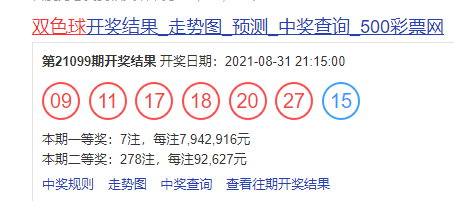虽然win10系统内置有Edge浏览器,但很多用户都选择安装360浏览器,win10系统在使用360浏览器时常发现浏览器和要浏览的页面不兼容问题,导致页面内容丢失,造成凯羡无法正常浏览,其实是360浏览器兼容模式出现问题。那么360浏览器怎么设置兼容模式?接下去本文教程告诉大家win10设置360浏览器兼容模式的详细步骤盯册拍。1、很多人以为在设置里,但是我们打开设置之后发现这个选项姿隐是没有的。2、这个设置是比较简单而且容易识别的。在地址栏末尾有个闪电图标的按钮。3、这个图标按钮的意思是极速浏览模式,点击图标。4、就可以看到我当前的浏览器模式是极速模式,想要兼容模式直接单击下面的E图标就可以切换成兼容模式浏览了。永久设置兼容模式方法:也有很多人说,这样设置是临时的吗?每次这样来回点不是很麻烦其实不是的,我们只需要点击一次,下次浏览页面的时候浏览器默认还是兼容模式浏览的。也就是说,如果你没做过更改。浏览器默认会选择你上一次更改的模式浏览。我们也可以通过肉眼来判断当前模式是什么模式,闪电标志自然是极速模式出现e的时候就是兼容模式了。以上就是win10设置360浏览器兼容模式方法的介绍,希望此教程内容能够帮助到大家。
标签:win10,浏览器